Создание крутой анимации в Adobe Edge Animate- видео курс, который сразу же стал очень популярным в линейке продуктов. И думаю это заслуженно, ведь в последнее время мы стали все чаще использовать анимацию при создании сайтов.
Для создания анимации мы используем программу Edge Animate— это программа для создания графики, анимации и интерактивного контента для веб-сайтов без знания HTML5, JavaScript и CSS. Для использования как в Adobe Muse, так и отдельно.
Edge Animate доступен, прост в использовании,обладает мощным потенциалом.
И позволяет создавать:
- анимацию
- интерактивный контент для сайтов
- баннеры
- кнопки
- встраивание видео и аудио
- Анимация одинаково хорошо выглядит на планшетах, телефонах и компьютерах.
*В данный момент кампания Adobe прекратила поддержку программ Adobe Muse и Adobe Edge Animate, что вовсе не значит, что в них нельзя продолжать работать.
Посмотрите примеры анимации здесь
Зачем нужен Adobe Edge Animate CC
Желаю вам вдохновения и новых побед, а вопросы пишите в комментариях!
Источник: ladyonline.info
Данил Фимушкин
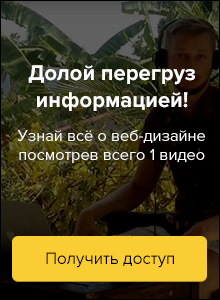
Давайте создадим новый файл, сделаем его размером 800х600 и перенесем в него некоторые файлы, а именно вот эти несколько картинок и «шум леса мп3», то есть звук. Я переношу его сюда. Что мы имеем в итоге – вот такую картинку – это лес, она называется «bg», «play» и «пауза», это кнопочки. Я перенесу их сейчас вниз, подвинем их, примерно вот так – самый простой вариант.

Я сейчас запущу анимацию, нажимаю cntr+enter, здесь просто лес и просто две кнопки, ничего не работает. Если я хочу сделать, чтобы у меня автоматом играл звук, он называется «шум леса», то мне нужно выбрать этот слой и тут выбрать «auto play», теперь при нажатии cntr+enter у меня будет воспроизводиться звук. Замечательно. Читать подробнее →
Как добавить ссылки в Adobe Edge Animate
Как добавить интерактивную ссылку в ролик на Adobe Edge Animate.
Если мы просто нарисовали какую-то кнопку и есть какой-то фон, то если мы будем по ней кликать, то перехода никуда не будет. Чтобы добавить интерактивную ссылку нам нужно выделить эту кнопку, нажать правой кнопкой мыши open action, фол кнопка, она у меня так и называется, и нажать клик, то есть что будет сделано при клике. И вот здесь нам нужно выбрать Open you are raol.

Как добавить ссылки в Adobe Edge Animate
Как добавить ролик Edge Animate в любой сайт
Я покажу в этом видео, как это сделать, ничего сложного нет, но нужно правильно понять, где нужно копировать правильный код и куда его нужно вставить.
Допустим, у вас есть ролик, сделанный в adobe edge animate, при клике на него открывается нужный landing page, он в формате edge animate и сохраненный в папке с исходником и Java-скриптами. Открываем его в любом текстовом редакторе, вы можете пользоваться любыми тестовыми редакторами, например: блокнот и т.д. Читать подробнее →
Как зациклить анимацию в Adobe Edge Animate. Урок 1
Как зациклить анимацию в Adobe Edge Animate, то есть как сделать так, чтобы, когда она проигрывалась до конца, она вновь начиналась сначала и было это бесконечно.
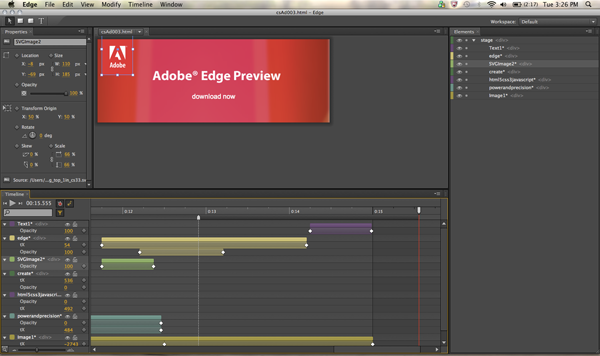
adobe edge animate
Здесь можно копировать ключевые кадры, то есть выделяю один кадр, нажимаю cntr+с, нажимаю на нужное поле, нажимаю cntr+v, анимация будет зациклена, то есть не зациклена, а в данном случае из начальной точки переходить опять в начальную. Если я запущу этот ролик, нажму cntr+enter, то видим, что анимация длится всего лишь 1 секунду, она переходит в одну сторону и возвращается в другую.
Как встроить баннер из adobe edge animate в любой сайт
Я покажу в этом видео, как это сделать, ничего сложного нет, но нужно правильно понять, где нужно копировать правильный код и куда его нужно вставить.
Допустим, у вас есть баннер, сделанный в adobe edge animate, при клике на него открывается нужный landing page, он в формате edge animate и сохраненный в папке с исходником и Java-скриптами. Открываем его в любом текстовом редакторе, вы можете пользоваться любыми тестовыми редакторами, например: блокнот и т.д.
Далее я хочу вставить на сайт данный баннер. Что нужно сделать? Нужно скачать файл index, потом открываем его также в текстовом редакторе, копируем код adobe edge и в конце добавляем сюда код перед «head», далее перед заголовком того места, куда мы будем добавлять наш баннер, перед div.
Для более точного выполнения есть инструкция, которая поможет вам: https://docs.google.com/document/d/1-kTj3QhCbzT47-dReqpgVCBN_YuPy3hqxAMp94KcnZ0/edit. После сохраняем и переходим в FTP — сервис, у меня filezilla, находим место хранения вашего сайта и копируем index-папку в ваш файл, который находится на сервере, заменяя текущие файлы. Далее загружаем все Java-скрипты и обновляем сайт. Все готово – анимация работает, и вкладка с landing page тоже открывается.
Так происходит загрузка html5 баннера, который сделан в adobe edge animate, который можно добавить в любую html-страничку. Это совсем не сложно, следуйте согласно инструкции!
Если вам интересны такие уроки, подписывайтесь на мой канал, т.к. в ближайшее время будет много новых роликов – http://www.youtube.com/user/danilfimushkin?sub_confirmation=1
00:32 – допустим, у вас есть баннер, сделанный в adobe edge animate
01:30 – добавляем баннер на сайт
02:09 – добавляем код перед тегом «head»
02:50 – инструкция добавления баннера на сайт
03:31 – загружаем файлы на сервер
05:29 – обновляем сайт и все готово!
Ссылка на исходник баннера https://www.dropbox.com/sh/cwg6bzn7tassgpn/AAAw2EDW7lLYGinKa_nYJ3MBa
Присоединяйтесь и задавайте вопросы:
Источник: fimushkin.com
Adobe Edge Animate CC 2014 RePack

Adobe Edge Animate CC — программа для создания веб-графики, анимации и интерактивности на сайтах. Animate позволяет веб-дизайнерам и разработчикам легко создавать привлекательный анимированный и интерактивный контент, подходящий для смартфонов, планшетов и современных браузеров ПК с использованием HTML, javascript и CSS. Edge Animate доступен, прост в использовании и обладает мощным потенциалом.
Функции:
• Собственная поддержка аудио
• Адаптивное масштабирование
• Загрузка скриптов других компаний
• Точная анимация
• Инструменты рисования и вывода текста
• Траектории движения
• Повторно используемые символы
• Высокая степень интерактивности
• Содержимое, готовое для просмотра на мобильных устройствах
• Собственный контент
Что нового в этой версии:
• Поддержка видео HTML5
• Импорт таблиц спрайтов из Flash Pro, Photoshop и других инструментов разработки
• Поддержка ссылок для статей DPS
• Обновленный редактор действий
• Копирование и вставка SVG-работ из Illustrator
• Инструменты «Рука» и «Масштаб»
Источник: softomania.net
Рабочее пространство и панели Adobe Animate CC
На этом уроке Adobe Animate СС Вы узнаете, что такое рабочее пространство программы , как его быстро изменять, сохранять и удалять. Уделим большое внимание панелям, их настройке и различным манипуляциям с ними.
Рабочее пространство Animate — общая информация
Итак, перед нами интерфейс программы, который состоит из нескольких ключевых элементов.

Сцена — это пространство заданного размера, в котором будет воспроизводиться, создаваемая нами анимация. Другими словами, это то, что будет видеть зритель. Объекты за пределами сцены показываться не будут, поэтому это место (своеобразное закулисье) чаще всего используется для временного хранения графики, текстов и других объектов в период создания анимации.
Слева от сцены — панель Инструментов , с помощью которых мы будем эту графику создавать, редактировать и помещать на сцену. Этих инструментов много и они различны по своему характеру, поэтому для удобства разбиты на группы по функциональному сходству.
Над сценой находится Шкала времени (Timeline), отвечающая за показ, созданной нами графики во времени. Эта панель состоит из кадров, которые для облегчения восприятия пронумерованы с определенным интервалом (1, 5, 10, 15, 20 . ). В левой части этой панели отображаются слои, на каждом из которых можно размещать различные элементы графики, чтобы отдельно применять к ним анимацию.
Справа от сцены размещена панель Свойства (Properties), которая поможет нам настраивать параметры активного элемента, инструмента или сцены. Ей будет посвящен отдельный урок.
Несколько панелей находятся в свернутом виде: Цвет (Color), Образцы цветов (Swatches), Выравнивание (Align), Информация (Info), Трансформация (Transform), Библиотека (Library), Предварительные настройки движения (Motion Presets).
Как открыть/закрыть панель в Animate
Все доступные панели можно увидеть в выпадающем списке, выбрав в Главном меню программы — Window (Окно).

Панели, которые в данный момент находятся в развернутом виде (видны на экране) отмечены галочками. Справа от названия панели написаны горячие клавиши для ее вызова с помощью клавиатуры.
Чтобы открыть нужную Вам панель, кликните на ее названии. Пусть это будет панель Actions . Такая панель называется плавающей, потому, что не прикреплена ни к одной группе.
Чтобы закрыть — нажимаем на «крестик» в правом верхнем углу открытой панели.

3 состояния панелей
Любая панель в Adobe Animate может находится в одном из трех состояний:
- скрытом (отсутствует в рабочем пространстве)
- свернутом (показана на экране в виде пиктограммы)
- развернутом (в ней отображаются параметры, которые можно изменять или выбирать)
Например, панель Actions сейчас отсутствует на экране, т.е. она скрыта. Чтобы ее открыть нажмите F9 . Нажмите эту клавишу еще раз, чтобы закрыть панель.
Панель Цвет — свернута. Мы видим только ее пиктограмму. Чтобы открыть — кликните на ней. Чтобы закрыть — снова кликните на пиктограмме, либо в другом месте экрана.

Панель Свойства находится в развернутом виде и нам доступны для настройки параметры активного в данный момент элемента — сцены. Поэтому мы можем корректировать ее размер, цвет, частоту кадров создаваемой анимации и другие характеристики.

Как изменить размеры панели и ее положение на экране
Физический размер панели можно изменить, если навести курсор на ее границу (при этом вид курсора изменится на двунаправленную стрелку) и потянуть в нужном направлении.
Чтобы изменить положение самой панели на экране — кликните на ее названии и, не отпуская левую кнопку мыши, перетащите в нужном направлении.
Как присоединить панель к группе
Чтобы присоединить панель к другой группе панелей или создать новую группу — потяните ее в нужную сторону, пока не появится голубая линия (вертикальная или горизонтальная), после этого отпустите кнопку мыши.
Голубая линия служит указателем того места, к которому панель будет прикреплена.
Чтобы лучше понять как это работает, поупражняйтесь в перемещении панелей из одной группы в другую и создании новых групп. Не бойтесь экспериментировать! Рабочее пространство Adobe Animate можно в любой момент вернуть в исходное состояние. Как это сделать Вы узнаете ближе к концу этого урока.
Группу панелей можно сворачивать и разворачивать, кликая на пиктограмме со стрелками наверху группы.

Давайте, для практики, переместим Библиотеку в ту же группу, где находится панель Свойства .

Положение панели в группе тоже можно менять простым перетаскиванием.
Чтобы удалить группу, кликните на пиктограмме в правом верхнем углу группы и в выпадающем списке выберите самый нижний пункт Close Group (Закрыть группу).

Как сохранить рабочее пространство Adobe Animate CC
Измененную конфигурацию рабочего пространства можно сохранить. Для этого:
- в правом верхнем углу окна Adobe Animate кликаем на кнопке с названием активного, в данный момент, рабочего пространства
- в выпадающем списке выбираем New Workspace (новое рабочее пространство)

- в поле для ввода пишем подходящее название, например, Уроки Animate

- нажимаем ОК
Теперь мы можем в любой момент вызывать это рабочее пространство, как и любое другое из списка, кликнув на его названии.
В Adobe Animate встроены по умолчанию следующие рабочие пространства:
- Animator
- Classic
- Debug
- Designer
- Developer
- Essentials
- Small Screen
Каждое из них имеет свои особенности — при вызове отображаются именно те панели, которые чаще всего используются при выполнении специальных задач (рисование, разработка, анимация и др.).
Как удалить рабочее пространство
Если Вы в какой-то момент захотите удалить, созданное Вами рабочее пространство, тогда:

- выберите в списке названий: Delete Workspace (удалить рабочее пространство)
- в появившемся диалоговом окне выберите нужное название
- нажмите кнопку ОК
- появится предупреждение о том, что это удаление отменить нельзя, если Вы согласны — нажмите Yes (Да)
Рабочие пространства, встроенные в Adobe Animate, удалить нельзя!
Как восстановить рабочее пространство после изменений
Если в результате работы, перемещая панели, Вы изменили конфигурацию сохраненного рабочего пространства, то быстро вернуть его к исходному можно с помощью кнопки Reset с названием рабочего пространства.

Дополнительная информация
Если у Вас монитор небольшого размера и Вы хорошо знаете горячие клавиши, то для удобства в работе (например, в режиме обычного рисования) все панели можно убрать с экрана. Для этого воспользуйтесь горячей клавишей F4 .
Итак, из материала этого урока Вы узнали, что настройка рабочего пространства Adobe Animate дело несложное. Вы легко можете:
- скрывать те панели, которые Вы не используете (или используете редко)
- сворачивать их до пиктограмм, значительно экономя место на экране
- разворачивать, если Вам нужно сделать определенные изменения в настройках активного элемента (графики), инструмента или сцены
- сохранять созданную конфигурацию для дальнейшего использования в работе
- удалять рабочее пространство Adobe Animate, если оно больше не нужно
На следующем уроке я Вам расскажу об инструменте рисования: Прямоугольник . Вы узнаете как с помощью такого, на первый взгляд, простого инструмента, можно быстро рисовать довольно изощренную графику, зная всего несколько хитростей работы с ним.
Предыдущий урок: << Создание нового файла HTML5 Canvas в Adobe Animate CC
Следующий урок: Основы рисования в Adobe Animate СС >>

Более 7000 человек уже получили!
Источник: uroki-flash-as3.ru